곰녹음기 다운로드
2020. 2. 8. 00:05*곰녹음기 다운로드 안내
안녕하세요! 여러분들이 사용하시기 좋은 소프트웨어를 소개해드리는 시간입니다. 여러분이 가정에서 사용하는 컴퓨터에서 소리를 녹음해야할때 쓰기 좋은 것이 있습니다. 우리나라에서는 많이들 이용하시는 곰플레이어를 만든곳에서 배포하고 있는 프로그램인데요. 우리 함꼐 알아보도록 하겠습니다.

우선 곰녹음기는 컴퓨터에서 소리를 녹음할때 사용합니다. 물론 툴안에서 가지고 있는 기능이 더있어서 편집도 할수 있기는 합니다만 이부분은 여러분이 기대하는 수준은 아닐수 있기때문에 설명은 패스하도록 하겠습니다.
일단 대부분의 프로그램을 다운로드 받기 위해서는 공식 홈페이지를 이용하시는 것이 가장 일반적입니다. 모르는 곳에서 파일을 구하는 것만큼 위험한 것은 없기때문이죠. 곰플레이어나 곰 오디오등을 받을수 있는 이곳을 알아봅시다.
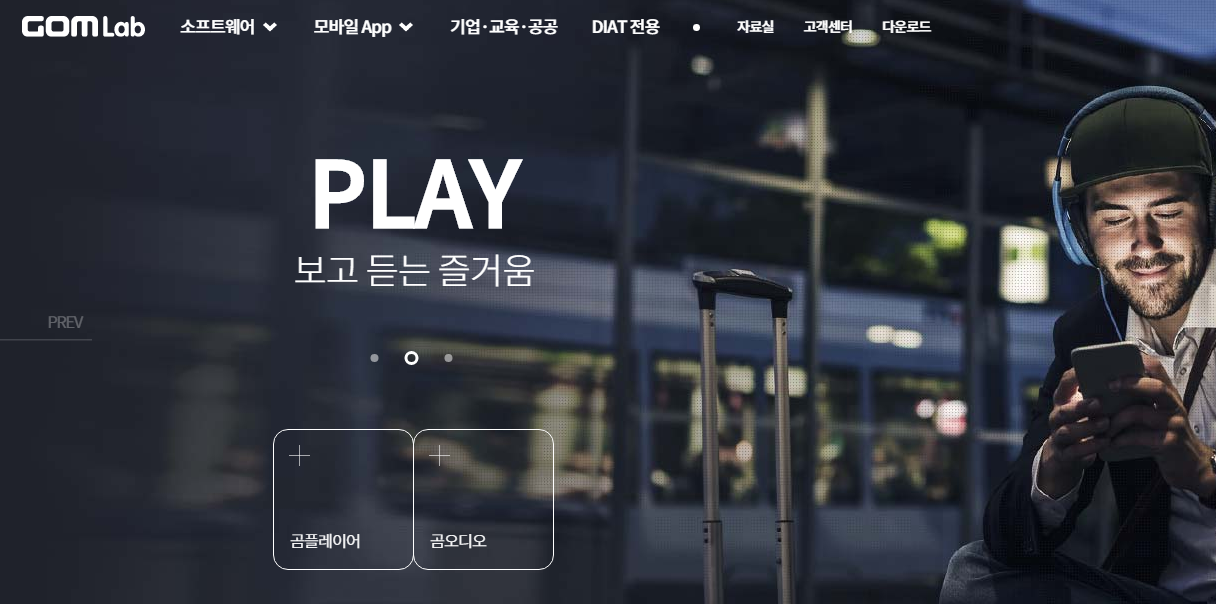
우리가 곰녹음기 다운로드를 찾으려면 인터넷을 이용하셔서 곰랩 사이트를 찾아보세요. 워낙 유명한 홈페이지이다 보니 검색사이트에서 쉽게 주소를 확인할수 있을꺼에요. 거기에 들어가셔서 살펴보시면 정말 많은 소프트웨어들을 마주 할수 있습니다. 동영상 감상시에 필요한 곰플레이어가 가장 먼저 보이는군요.

*최신 곰녹음기 정보
우선 홈페이지에 들어가신후에 상단에 있는 메뉴를 살펴보시기 바랍니다. 소프트웨어 라는 메뉴가 가장 앞부분에 있을텐데요. 거기에서 pc소프트웨어라는 부분에 마우스를 위치시키시면 곰녹음기를 다운로드 받을수 있는 메뉴를 찾을수 있습니다.

메뉴를 선택하시면 일단 제품페이지로 연결되어지게 됩니다. 그곳에 가시면 제품소개부분이 보이게 되는데요. 녹음은 당연한 이야기 이고 간략한 편집 기능도 있고 편의기능도 있다고 합니다. 참고로 곰녹음기 다운로드는 윈도우즈용만 존재합니다.


개인적으로 자주이용하는 네이버 소프트웨어 자료실에서 곰녹음기를 찾아보았습니다. 결론부터 말씀드리면 이곳에서는 소개는 하고 있지만 실제파일을 받기 위해서는 개발사 사이트를 이용하라고 가이드되고 있더군요. 참고하시기 바랍니다.



*최신 곰녹음기 설치
이렇게 설치파일을 다운로드 받으셨다면 사용을 위해서 인스톨을 진행해주셔야 합니다. 어떤 프로그램이라도 동일하겠지만 간략한 과정을 진행하시면 인스톨은 완료하실수 있습니다. 여러분이 곰녹음기 파일을 저장한 곳으로 들어가보시기 바랍니다.

여러분이 다운로드 받아두신 곰녹음기 설치파일을 더블클릭하시면 화면에 설치창이 열리게 됩니다. 보시면 소프트웨어 이용약관이라고 쓰여져있는데요. 거기에서 내용을 확인해보시고 하단에 동의함을 눌러주셔야지만 인스톨 과정을 시작하실수 있습니다.

소프트웨어 이용약관 단계를 지나게 되면 다음부분에서 구성요소선택이라는 화면이 등장하게 됩니다. 다른 툴은 모르겠지만 곰녹음기에서는 프로그램 파일복사나 그룹생성, 바탕화면에 프로그램 단축아이콘을 만들수 있는 항목이 있습니다.


그렇게 구성요소를 선택하시고 다음으로 넘어가시면 화면에서는 어떤 폴더에 인스톨을 진행할 것인지를 물어보는 화면이 등장하게 됩니다. 당연히 원하는 곳이 있다면 찾아보기를 통해서 변경하시고 설치하시면 되겠죠.


인스톨에 소요되는 시간은 얼마 되지 않습니다. 정상적으로 설치가 종료되고 나면 마침을 눌러서 인스톨을 마무리하시고 프로그램을 실행하시면 되겠습니다. 개인적으로는 곰녹음기 다운로드와 설치는 너무 쉽더군요.
*곰녹음기 실행
이제 다운로드와 설치는 끝이났으니 다음부터 실제로 곰녹음기를 실행해서 화면을 살짝 살펴보도록 하겠습니다. 처음 등장하는 프로그램 UI는 너무 심플합니다. 화면 가운데 시간과 마이크 모양정도인데요. 거기에서 확장을 선택하시면 몇가지 항목이 등장합니다.

본인이 원하는 녹음파일을 올려서 편집할수 잇는 기능을 제공하는 곳인데요. 누가봐도 가위를 사용하시면 자를수 있겠죠? 그것을 이용해서 녹음 파일을 편집하시면 될것 같습니다. 추가적으로 하단에 페이드인 페이드아웃이 있군요.

아무튼 이정도가 곰녹음기를 다운로드 받으시면 이용할수 있는 기능들입니다. 여러분이 가볍게 사용할 툴을 찾으신다면 한번 받아서 사용해보시는것도 좋을것 같군요.
